Android测试教程(全)
- 格式:docx
- 大小:360.81 KB
- 文档页数:32
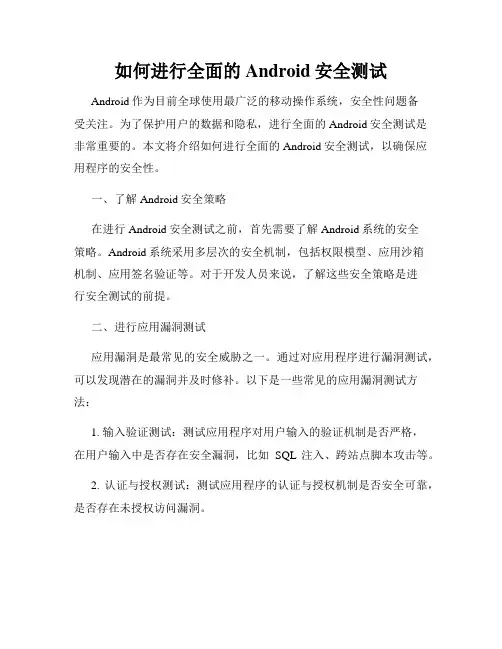
如何进行全面的Android安全测试Android作为目前全球使用最广泛的移动操作系统,安全性问题备受关注。
为了保护用户的数据和隐私,进行全面的Android安全测试是非常重要的。
本文将介绍如何进行全面的Android安全测试,以确保应用程序的安全性。
一、了解Android安全策略在进行Android安全测试之前,首先需要了解Android系统的安全策略。
Android系统采用多层次的安全机制,包括权限模型、应用沙箱机制、应用签名验证等。
对于开发人员来说,了解这些安全策略是进行安全测试的前提。
二、进行应用漏洞测试应用漏洞是最常见的安全威胁之一。
通过对应用程序进行漏洞测试,可以发现潜在的漏洞并及时修补。
以下是一些常见的应用漏洞测试方法:1. 输入验证测试:测试应用程序对用户输入的验证机制是否严格,在用户输入中是否存在安全漏洞,比如SQL注入、跨站点脚本攻击等。
2. 认证与授权测试:测试应用程序的认证与授权机制是否安全可靠,是否存在未授权访问漏洞。
3. 数据存储与传输测试:测试应用程序在数据存储和传输过程中是否存在安全隐患,比如敏感数据是否被加密、是否存在未加密的网络传输等。
4. 代码注入测试:测试应用程序是否存在代码注入漏洞,如远程代码执行漏洞、本地代码执行漏洞等。
三、进行权限测试Android系统的权限机制是保护用户隐私和数据安全的重要手段。
应用程序要求的权限应与其功能需求相匹配。
进行权限测试主要包括以下几个方面:1. 权限滥用测试:测试应用程序是否滥用权限,例如获取用户隐私信息而不必要的权限请求。
2. 权限细粒度测试:测试应用程序是否正确使用Android的权限机制,是否根据需要请求适当的权限。
3. 暴露敏感信息测试:测试应用程序是否在清单文件中泄露敏感信息,例如设备号、手机号码等。
四、进行数据传输安全测试数据传输过程中的安全性非常重要,特别是用户隐私数据。
以下是一些常见的数据传输安全测试方法:1. SSL/TLS测试:测试应用程序是否正确地使用SSL/TLS协议来保护数据传输中的隐私和完整性。
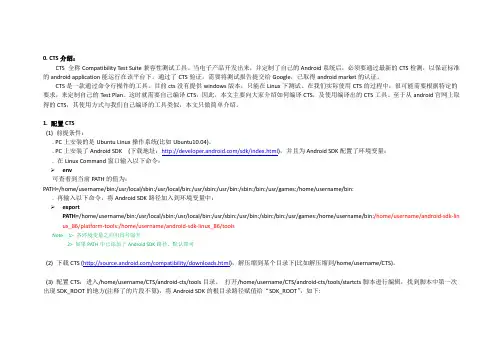
0. CTS介绍:CTS 全称Compatibility Test Suite兼容性测试工具。
当电子产品开发出来,并定制了自己的Android系统后,必须要通过最新的CTS检测,以保证标准的android application能运行在该平台下。
通过了CTS验证,需要将测试报告提交给Google,已取得android market的认证。
CTS是一款通过命令行操作的工具。
目前cts没有提供windows版本,只能在Linux下测试。
在我们实际使用CTS的过程中,很可能需要根据特定的要求,来定制自己的Test Plan。
这时就需要自己编译CTS,因此,本文主要向大家介绍如何编译CTS,及使用编译出的CTS工具。
至于从android官网上取得的CTS,其使用方式与我们自己编译的工具类似,本文只做简单介绍。
1. 配置CTS(1) 前提条件:. PC上安装的是Ubuntu Linux操作系统(比如Ubuntu10.04)。
. PC上安装了Android SDK (下载地址:/sdk/index.html),并且为Android SDK配置了环境变量:. 在Linux Command窗口输入以下命令:env可查看到当前PATH的值为:PATH=/home/username/bin:/usr/local/sbin:/usr/local/bin:/usr/sbin:/usr/bin:/sbin:/bin:/usr/games:/home/username/bin:. 再输入以下命令,将Android SDK路径加入到环境变量中:exportPATH=/home/username/bin:/usr/local/sbin:/usr/local/bin:/usr/sbin:/usr/bin:/sbin:/bin:/usr/games:/home/username/bin:/home/username/android-sdk-lin ux_86/platform-tools:/home/username/android-sdk-linux_86/toolsNote:1> 各环境变量之间用冒号隔开2> 如果PATH中已添加了Android SDK路径,默认即可(2) 下载CTS (/compatibility/downloads.html),解压缩到某个目录下(比如解压缩到/home/username/CTS)。
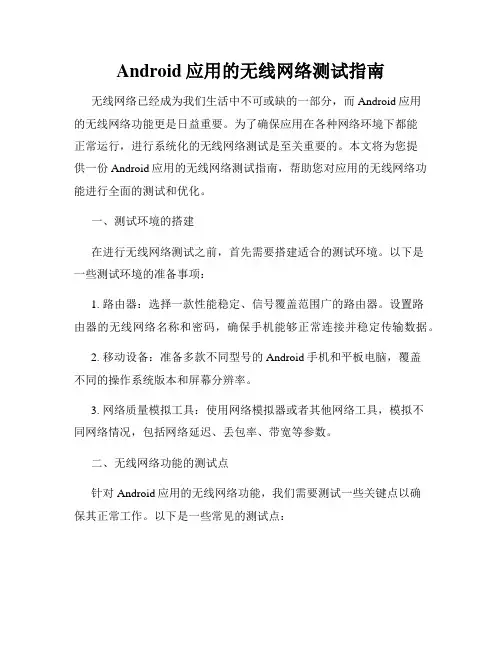
Android应用的无线网络测试指南无线网络已经成为我们生活中不可或缺的一部分,而Android应用的无线网络功能更是日益重要。
为了确保应用在各种网络环境下都能正常运行,进行系统化的无线网络测试是至关重要的。
本文将为您提供一份Android应用的无线网络测试指南,帮助您对应用的无线网络功能进行全面的测试和优化。
一、测试环境的搭建在进行无线网络测试之前,首先需要搭建适合的测试环境。
以下是一些测试环境的准备事项:1. 路由器:选择一款性能稳定、信号覆盖范围广的路由器。
设置路由器的无线网络名称和密码,确保手机能够正常连接并稳定传输数据。
2. 移动设备:准备多款不同型号的Android手机和平板电脑,覆盖不同的操作系统版本和屏幕分辨率。
3. 网络质量模拟工具:使用网络模拟器或者其他网络工具,模拟不同网络情况,包括网络延迟、丢包率、带宽等参数。
二、无线网络功能的测试点针对Android应用的无线网络功能,我们需要测试一些关键点以确保其正常工作。
以下是一些常见的测试点:1. 连接稳定性:测试应用在不同网络环境下的连接稳定性,包括WiFi和移动数据网络。
检查应用在弱信号环境下的表现,并观察是否出现连接中断、重连等问题。
2. 响应速度:测量应用在不同网络环境下的响应速度,包括数据请求和接收的时间。
比较在不同网络条件下的响应速度差异,发现潜在的性能瓶颈。
3. 数据传输质量:测试应用在网络传输过程中是否出现数据丢失、错误或者损坏的情况。
检查应用对数据包丢失或错误的处理能力,确保数据的完整性和准确性。
4. 节省流量:测试应用在使用移动数据网络时的流量消耗情况,比较应用在不同网络条件下的流量差异。
优化应用的流量使用,减少用户的流量费用。
5. 多任务处理:测试应用在同时处理多个网络请求时的性能表现,如并发下载、上传、推送通知等情况。
确保应用能够正常处理多个网络任务而不出现卡顿或崩溃。
三、测试工具的选择为了能够准确测试Android应用的无线网络功能,我们需要借助适当的测试工具。
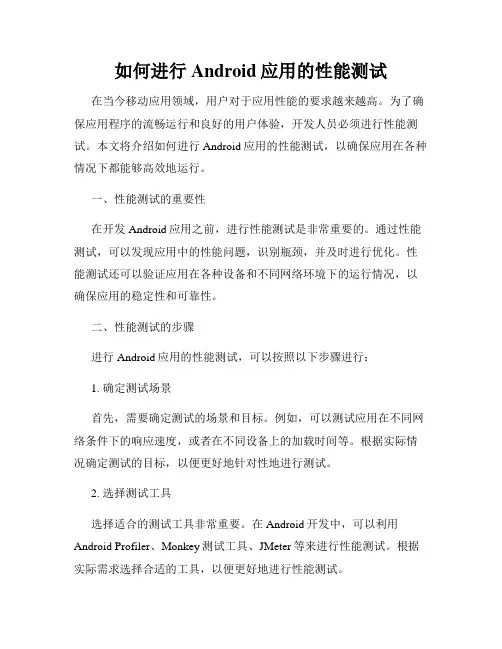
如何进行Android应用的性能测试在当今移动应用领域,用户对于应用性能的要求越来越高。
为了确保应用程序的流畅运行和良好的用户体验,开发人员必须进行性能测试。
本文将介绍如何进行Android应用的性能测试,以确保应用在各种情况下都能够高效地运行。
一、性能测试的重要性在开发Android应用之前,进行性能测试是非常重要的。
通过性能测试,可以发现应用中的性能问题,识别瓶颈,并及时进行优化。
性能测试还可以验证应用在各种设备和不同网络环境下的运行情况,以确保应用的稳定性和可靠性。
二、性能测试的步骤进行Android应用的性能测试,可以按照以下步骤进行:1. 确定测试场景首先,需要确定测试的场景和目标。
例如,可以测试应用在不同网络条件下的响应速度,或者在不同设备上的加载时间等。
根据实际情况确定测试的目标,以便更好地针对性地进行测试。
2. 选择测试工具选择适合的测试工具非常重要。
在Android开发中,可以利用Android Profiler、Monkey测试工具、JMeter等来进行性能测试。
根据实际需求选择合适的工具,以便更好地进行性能测试。
3. 测试应用的CPU和内存使用情况在进行性能测试时,首先要测试应用的CPU和内存使用情况。
可以利用Android Profiler来监视应用的CPU和内存使用情况,以及应用的线程使用情况。
通过监控这些指标,可以找到应用中的性能问题,并采取相应的优化措施。
4. 测试应用的网络性能测试应用的网络性能也是非常重要的。
可以模拟不同的网络条件,如2G、3G、4G等,评估应用在不同网络环境下的响应速度和加载时间。
可以使用Monkey测试工具来模拟用户操作,并监测网络性能。
5. 测试应用的电量消耗测试应用的电量消耗也是性能测试的一部分。
可以测试应用在不同使用情景下的电量消耗情况,以确保应用在长时间使用时的电量消耗是否合理。
6. 分析测试结果进行性能测试后,需要对测试结果进行分析。
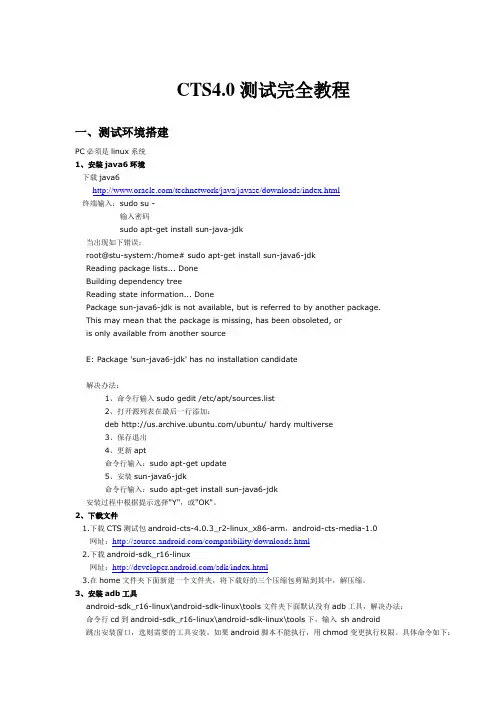
CTS4.0测试完全教程一、测试环境搭建PC必须是linux系统1、安装java6环境下载java6/technetwork/java/javase/downloads/index.html终端输入:sudo su -输入密码sudo apt-get install sun-java-jdk当出现如下错误:root@stu-system:/home# sudo apt-get install sun-java6-jdkReading package lists... DoneBuilding dependency treeReading state information... DonePackage sun-java6-jdk is not available, but is referred to by another package.This may mean that the package is missing, has been obsoleted, oris only available from another sourceE: Package 'sun-java6-jdk' has no installation candidate解决办法:1、命令行输入sudo gedit /etc/apt/sources.list2、打开源列表在最后一行添加:deb /ubuntu/ hardy multiverse3、保存退出4、更新apt命令行输入:sudo apt-get update5、安装sun-java6-jdk命令行输入:sudo apt-get install sun-java6-jdk安装过程中根据提示选择"Y",或"OK"。
2、下载文件1.下载CTS测试包android-cts-4.0.3_r2-linux_x86-arm,android-cts-media-1.0网址:/compatibility/downloads.html2.下载android-sdk_r16-linux网址:/sdk/index.html3.在home文件夹下面新建一个文件夹,将下载好的三个压缩包剪贴到其中,解压缩。
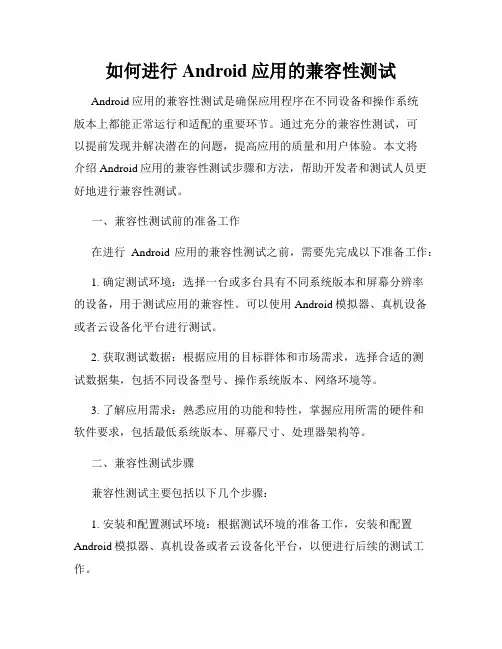
如何进行Android应用的兼容性测试Android应用的兼容性测试是确保应用程序在不同设备和操作系统版本上都能正常运行和适配的重要环节。
通过充分的兼容性测试,可以提前发现并解决潜在的问题,提高应用的质量和用户体验。
本文将介绍Android应用的兼容性测试步骤和方法,帮助开发者和测试人员更好地进行兼容性测试。
一、兼容性测试前的准备工作在进行Android应用的兼容性测试之前,需要先完成以下准备工作:1. 确定测试环境:选择一台或多台具有不同系统版本和屏幕分辨率的设备,用于测试应用的兼容性。
可以使用Android模拟器、真机设备或者云设备化平台进行测试。
2. 获取测试数据:根据应用的目标群体和市场需求,选择合适的测试数据集,包括不同设备型号、操作系统版本、网络环境等。
3. 了解应用需求:熟悉应用的功能和特性,掌握应用所需的硬件和软件要求,包括最低系统版本、屏幕尺寸、处理器架构等。
二、兼容性测试步骤兼容性测试主要包括以下几个步骤:1. 安装和配置测试环境:根据测试环境的准备工作,安装和配置Android模拟器、真机设备或者云设备化平台,以便进行后续的测试工作。
2. 定义测试用例:根据应用的功能和特性,结合测试数据,定义兼容性测试用例,覆盖各个功能模块和用户场景。
3. 执行测试用例:按照测试计划和测试用例,逐步执行兼容性测试,记录测试结果和问题。
4. 问题的记录和分析:在测试过程中,对于发现的问题进行记录和分析,包括问题的重现步骤、出现的频率、所影响的功能等。
5. 问题的解决和验证:开发人员根据问题报告进行修复,并进行验证测试,确认问题是否解决。
6. 性能和稳定性测试:除了兼容性测试,还需要对应用进行性能和稳定性测试,包括CPU、内存、磁盘等方面的测试。
7. 测试报告和总结:整理测试结果和问题报告,生成兼容性测试报告,并根据测试过程和测试结果总结经验和教训。
三、兼容性测试的方法和技巧在进行Android应用的兼容性测试时,可以借助以下方法和技巧提高测试效果:1. 版本适配测试:针对不同的操作系统版本进行测试,确保应用在各版本上都能正常运行和适配。
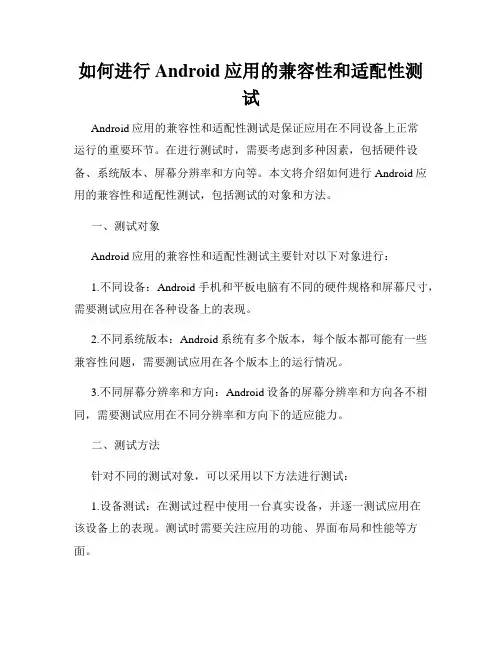
如何进行Android应用的兼容性和适配性测试Android应用的兼容性和适配性测试是保证应用在不同设备上正常运行的重要环节。
在进行测试时,需要考虑到多种因素,包括硬件设备、系统版本、屏幕分辨率和方向等。
本文将介绍如何进行Android应用的兼容性和适配性测试,包括测试的对象和方法。
一、测试对象Android应用的兼容性和适配性测试主要针对以下对象进行:1.不同设备:Android手机和平板电脑有不同的硬件规格和屏幕尺寸,需要测试应用在各种设备上的表现。
2.不同系统版本:Android系统有多个版本,每个版本都可能有一些兼容性问题,需要测试应用在各个版本上的运行情况。
3.不同屏幕分辨率和方向:Android设备的屏幕分辨率和方向各不相同,需要测试应用在不同分辨率和方向下的适应能力。
二、测试方法针对不同的测试对象,可以采用以下方法进行测试:1.设备测试:在测试过程中使用一台真实设备,并逐一测试应用在该设备上的表现。
测试时需要关注应用的功能、界面布局和性能等方面。
2.模拟器测试:利用Android模拟器来模拟不同设备和系统版本的环境,测试应用在不同环境下的运行情况。
可以使用Android Studio提供的模拟器进行测试。
3.自动化测试:通过编写测试脚本和使用自动化测试工具,对应用进行自动化测试。
这种方法可以提高测试的效率,但对于一些需要人工干预的测试场景可能不适用。
4.云测试:利用云测试平台进行测试,可以在多个真实设备上同时进行测试,提高测试的覆盖范围和效率。
三、测试内容在进行Android应用的兼容性和适配性测试时,需要关注以下内容:1.界面适配:测试应用在不同屏幕分辨率和方向下的布局是否正确,以及图标、文字和按钮等元素是否显示正常。
2.功能测试:测试应用的各个功能是否正常运行,包括登录、注册、数据加载、网络请求等功能的测试。
3.性能测试:测试应用在不同设备和系统版本上的性能表现,包括启动时间、界面响应速度、资源占用等指标的测试。
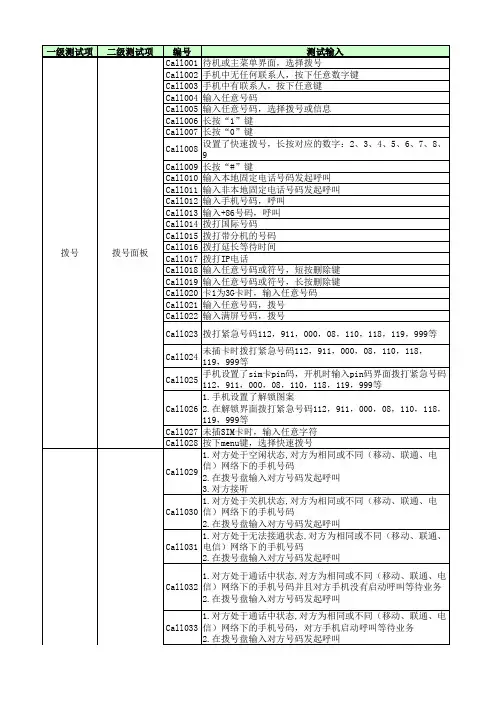
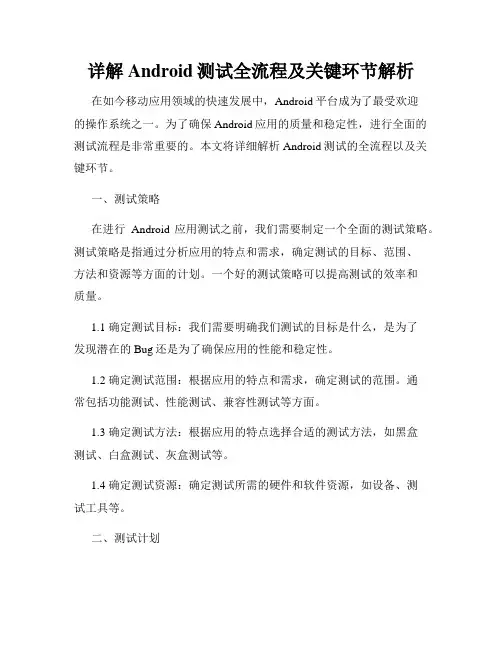
详解Android测试全流程及关键环节解析在如今移动应用领域的快速发展中,Android平台成为了最受欢迎的操作系统之一。
为了确保Android应用的质量和稳定性,进行全面的测试流程是非常重要的。
本文将详细解析Android测试的全流程以及关键环节。
一、测试策略在进行Android应用测试之前,我们需要制定一个全面的测试策略。
测试策略是指通过分析应用的特点和需求,确定测试的目标、范围、方法和资源等方面的计划。
一个好的测试策略可以提高测试的效率和质量。
1.1 确定测试目标:我们需要明确我们测试的目标是什么,是为了发现潜在的Bug还是为了确保应用的性能和稳定性。
1.2 确定测试范围:根据应用的特点和需求,确定测试的范围。
通常包括功能测试、性能测试、兼容性测试等方面。
1.3 确定测试方法:根据应用的特点选择合适的测试方法,如黑盒测试、白盒测试、灰盒测试等。
1.4 确定测试资源:确定测试所需的硬件和软件资源,如设备、测试工具等。
二、测试计划测试计划是指根据测试策略确定的测试目标和范围,制定一个详细的测试计划。
测试计划包括测试环境的搭建、测试用例的设计、测试工具的选择等。
2.1 搭建测试环境:根据应用的需求和测试策略,搭建适合的测试环境,包括硬件、操作系统、网络环境等。
2.2 设计测试用例:根据应用的功能和用户需求设计合适的测试用例。
测试用例应该包括正常情况下的测试和异常情况下的测试。
2.3 选择测试工具:根据测试的需求选择合适的测试工具,如自动化测试工具、性能测试工具等。
三、测试执行在测试执行阶段,我们需要按照测试计划进行测试,并记录测试结果。
3.1 执行测试用例:按照设计好的测试用例逐步执行测试,并记录测试结果。
在执行测试过程中,我们需要认真记录每一个Bug的具体表现和重现步骤。
3.2 Bug管理:测试过程中发现的Bug需要进行管理。
包括给每个Bug分配一个唯一的ID,对Bug进行分类、优先级排序和状态管理等。
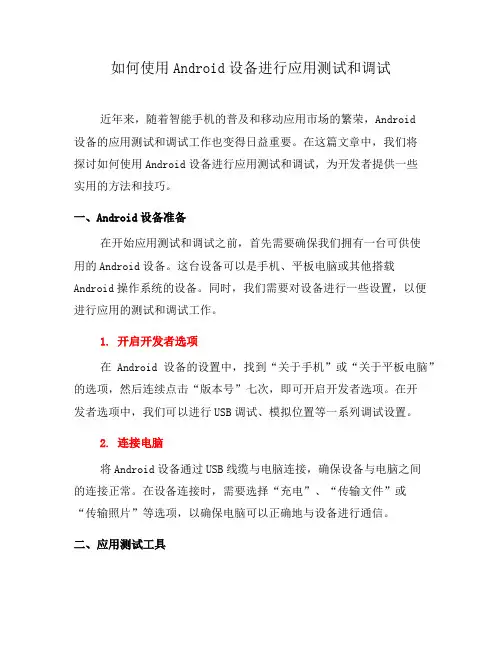
如何使用Android设备进行应用测试和调试近年来,随着智能手机的普及和移动应用市场的繁荣,Android设备的应用测试和调试工作也变得日益重要。
在这篇文章中,我们将探讨如何使用Android设备进行应用测试和调试,为开发者提供一些实用的方法和技巧。
一、Android设备准备在开始应用测试和调试之前,首先需要确保我们拥有一台可供使用的Android设备。
这台设备可以是手机、平板电脑或其他搭载Android操作系统的设备。
同时,我们需要对设备进行一些设置,以便进行应用的测试和调试工作。
1. 开启开发者选项在Android设备的设置中,找到“关于手机”或“关于平板电脑”的选项,然后连续点击“版本号”七次,即可开启开发者选项。
在开发者选项中,我们可以进行USB调试、模拟位置等一系列调试设置。
2. 连接电脑将Android设备通过USB线缆与电脑连接,确保设备与电脑之间的连接正常。
在设备连接时,需要选择“充电”、“传输文件”或“传输照片”等选项,以确保电脑可以正确地与设备进行通信。
二、应用测试工具在进行应用测试和调试时,一些工具可以帮助我们更高效地进行测试和调试工作。
下面介绍几个常用的工具。
1. Android StudioAndroid Studio是官方提供的集成开发环境,可以用于应用的开发、测试和调试等工作。
通过Android Studio,我们可以进行应用的布局分析、代码调试、性能分析等工作,帮助发现潜在的问题并进行修复。
2. ADB工具ADB(Android Debug Bridge)是Android调试工具的一部分,可以通过命令行或Android Studio进行使用。
通过ADB,我们可以在设备上安装、卸载应用,获取应用日志,启动Activity等。
它是一个非常强大的工具,对于应用的测试和调试十分实用。
3. Monkey工具Monkey是一个用于压力测试和随机测试的工具,通过在设备上随机模拟用户的操作,对应用进行全面的测试和覆盖。
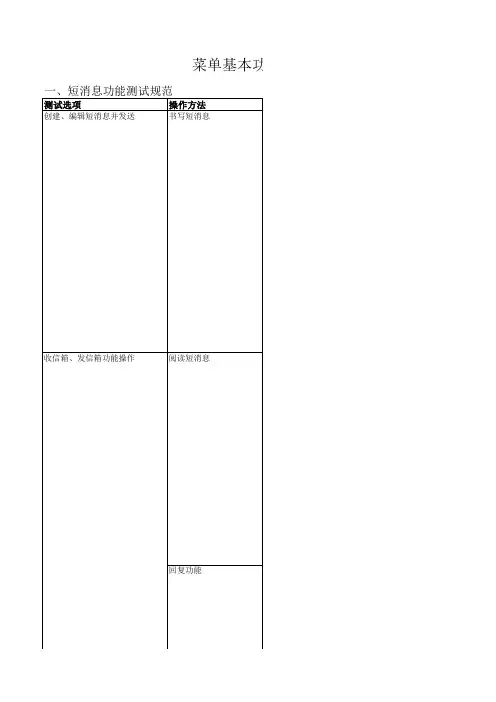
Android应用的多语言测试指南随着全球化的不断发展,越来越多的Android应用开始支持多语言功能,以满足不同地区用户的需求。
然而,为了确保应用的多语言功能能够正常运行并提供优秀的用户体验,开发人员需要进行全面而系统的多语言测试。
本文将引导您完成Android应用的多语言测试,并提供一些关键的测试步骤和技巧。
1. 定义多语言需求在进行多语言测试之前,我们首先需要明确应用所支持的目标语言。
根据应用的定位和目标受众,我们可以选择不同的语言进行测试。
一般而言,常见的目标语言包括英语、西班牙语、法语、德语、日语等。
2. 准备多语言资源在开始多语言测试之前,我们需要准备各种语言的资源文件。
Android应用通常使用“strings.xml”文件来存储文本资源。
对于多语言版本,我们需要在每个语言的文件夹下创建对应的“strings.xml”文件,并将相应语言的翻译文本放入其中。
3. 校对翻译准确性在准备好多语言资源后,我们需要校对翻译的准确性。
确保翻译文本与原始文本的意思相符,并检查是否存在语法、拼写或语义错误。
可以借助翻译工具或聘请专业翻译人员来完成这一步骤。
4. 确认文本截断问题由于不同语言之间存在长度差异,应用在支持多语言时可能会遇到文本截断问题。
为了确保在不同语言环境下文本能够正常显示,并避免文字溢出或显示不完整的问题,我们需要对每个界面进行测试,并检查文本是否超出了界面的显示范围。
同时,还要注意不同语言可能会使用不同的字符集和字体,需要确保文本能够正确渲染。
5. 测试语言切换功能多语言应用的一个关键功能是能够实现语言切换。
在进行测试时,我们需要确保在切换语言后应用能够正确加载对应的语言资源,并且所有的文本都能够被正确翻译。
同时,还需要测试切换语言对应用其他功能的影响,以确保应用在不同语言环境下的整体稳定性。
6. 测试本地化规则不同的地区和语言可能存在一些特殊的本地化规则,例如日期格式、货币符号、时间表示方式等。
Android测试如何进行多线程和并发性测试一、引言在当今移动应用开发领域,Android操作系统广泛应用,为了保证应用在多终端、多用户场景下的稳定性及性能,进行多线程和并发性测试是非常重要的。
本文将介绍如何进行Android多线程和并发性测试,以保证应用程序的稳定性与用户体验。
二、多线程测试介绍多线程测试是一种在同一时间内运行多个线程的测试方法,可用于模拟实际应用中多个线程同时运行的情况,以检测应用程序在多线程环境下的稳定性和性能。
1. 需求分析在进行多线程测试之前,首先需要进行需求分析。
确定应用程序中需要同时进行多线程操作的场景,例如同时进行网络请求和数据读取,同时进行UI渲染和数据计算等。
2. 设计多线程测试用例根据需求分析,设计多线程测试用例。
测试用例应包括多个不同线程同时进行的操作,以及验证结果的检查点。
例如,创建多个线程进行网络请求,检查返回的数据是否正确,是否有数据丢失等。
3. 编写测试代码根据设计的测试用例,编写测试代码。
使用Android提供的多线程编程接口,例如使用Thread类和Runnable接口来创建多个线程,或者使用AsyncTask等异步任务类。
4. 执行多线程测试在真实设备或模拟器上执行多线程测试,观察应用程序在多线程环境下的执行情况。
记录测试结果,并进行问题分析和修复。
5. 优化多线程性能根据测试结果,优化应用程序的多线程性能。
例如使用线程池管理线程、合理调度线程的执行顺序、避免线程之间的竞争条件等。
三、并发性测试介绍并发性测试是一种测试方法,用于评估应用程序在多用户同时访问的情况下的性能和稳定性。
在Android应用开发中,了解应用程序在并发访问情况下的表现是非常重要的。
1. 确定测试场景在进行并发性测试之前,首先需要确定测试场景。
根据应用的实际使用情况,确定多用户同时访问的情况。
例如,在社交应用中,多个用户同时进行消息发送和接收。
2. 设置测试环境为了模拟多用户同时访问的情况,需要设置合适的测试环境。
安卓测试如何进行应用程序的离线功能测试在进行安卓应用程序的离线功能测试之前,我们首先需要明确什么是离线功能以及为什么要进行离线功能测试。
离线功能是指在无法连接互联网的情况下,应用程序仍然能够正常运行且提供基本功能的能力。
离线功能测试的目的是验证应用程序在离线环境下的可用性和稳定性,以确保用户在无法连接网络时仍然能够正常使用应用。
为了有效进行安卓应用程序的离线功能测试,下面将介绍一些常用的测试方法和注意事项:1. 离线环境模拟:为了在真实的离线环境中进行测试,我们需要使用一些工具或技术来模拟无网络连接的情况。
其中一种方法是使用虚拟机或设备来断开网络连接,或者使用网络模拟器来模拟网络不稳定或无网络的情况。
通过使用这些工具,我们可以模拟用户在无法连接网络时应用程序的表现,以确保其正常运行。
2. 功能测试:在离线功能测试中,我们需要关注应用程序提供的基本功能是否能够在无网络连接的情况下正常运行。
例如,对于一个离线的社交媒体应用程序,我们可以测试用户是否能够查看已下载的内容、发送消息和查看离线存储的聊天记录等。
通过对各个功能模块进行测试,可以确保应用程序在离线环境下的功能完整性。
3. 数据同步测试:在应用程序需要与服务器进行数据同步的情况下,我们需要测试数据同步的可用性和正确性。
在离线功能测试中,我们可以模拟网络连接断开的情况,并验证应用程序在恢复网络连接后是否能够正确同步数据,例如上传离线期间创建的数据或下载离线期间更新的数据。
4. 异常场景测试:离线功能测试还需要考虑各种异常情况,例如应用程序崩溃或意外关闭的情况。
在这种情况下,我们需要验证应用程序是否能够在重新启动后从离线存储中正确恢复数据,并能够继续提供基本功能。
此外,还需要测试应用程序在网络恢复后是否能够正确处理未发送的请求或中断的操作。
5. 性能测试:在进行离线功能测试时,我们也可以考虑应用程序的性能表现。
例如,在离线状态下,我们可以测试应用程序的响应时间、内存占用和CPU利用率等指标,以确保应用程序在无网络连接的情况下仍能够以较高的性能运行。
Android测试中的网络连接与数据传输测试网络连接和数据传输是Android测试中的重要内容之一。
在开发和测试Android应用程序时,经常需要测试应用程序是否可以正确连接到网络并能够正常传输数据。
本文将介绍Android测试中的网络连接和数据传输测试的常见方法和技巧。
一、网络连接测试1. 手机网络连接测试在Android应用程序中,常常需要通过手机的网络连接来获取数据或与服务器进行通信。
测试网络连接的方法可以是通过模拟器进行测试,也可以是在实际设备上进行测试。
2. WiFi网络连接测试在测试WiFi网络连接时,需要确保应用程序可以正确连接到指定的WiFi网络并能够正常使用网络功能。
可以使用Android的WifiManager类来进行WiFi网络连接测试,通过获取WiFi连接状态和信号强度等信息来判断网络连接的稳定性和质量。
二、数据传输测试1. HTTP请求测试HTTP请求是Android应用程序中常用的数据传输方式之一。
在进行HTTP请求测试时,可以使用Android的HttpURLConnection类或第三方库(如OkHttp)来发送HTTP请求并接收响应。
通过对返回的响应数据进行验证和解析,可以判断数据传输是否正常和完整。
2. WebSocket测试WebSocket是一种双向通信协议,常用于实时消息推送等场景。
在测试WebSocket数据传输时,可以使用Android的WebSocket API或第三方库(如Java-WebSocket)来建立WebSocket连接,并发送和接收消息。
通过验证收到的消息是否正确和及时,可以判断WebSocket数据传输是否正常。
3. FTP上传和下载测试FTP是一种文件传输协议,常用于文件上传和下载。
在测试FTP数据传输时,可以使用Android的FTP类库或第三方库(如Apache Commons Net)来进行文件上传和下载操作。
通过验证文件的完整性和准确性,可以判断FTP数据传输是否正常。
android渗透培训--apk渗透测试方法-基础安卓App渗透测试方法--基础1.基本设置1.1 ADB连接:模拟器自带开启ADB服务,电脑使用 adb devcies 即可查看存在的模拟器1.1.1.手机WIFI(1)准备条件:手机必须已经root,下载一个终端模拟器用于输入命令。
(2)手机接入wifi。
(3)运行终端模拟器开始绑定adb端口,依次输入以下命令:susetprop service.adb.tcp.port 5555stop adbdstart adbd(4)获取手机内网IP,可以直接在终端模拟器输入 netcfg /ip a 来查看,或者通过你的wifi管理后台查看。
1.1.2电脑adb connect 172.17.233.2:5555adb devicesadb shell安装软件将apk放到platform文件夹中(可将adb加入系统环境变量,就不必每次切换到platform目录)adb install aa.apk1.2设置代理1.2.1模拟器-设置emulator代理:emulator.exe -http-proxy 127.0.0.1:8888 @Android422错误提示:FATAL:.//android/base/sockets/SocketWaiter.cpp:88:Check failed: isValidFd(fd). fd 1032 max1024解决方法:添加-no-audioemulator.exe -http-proxy 127.0.0.1:8888 -no-audio @Android422或虚拟机内设置代理setting--APN10.0.2.2:88881.2.2 手机wifi设置代理setting-wifi-修改-代理-手动主机名:电脑ip 端口:88882.渗透测试工具配置2.1 drozer 配置adb forward tcp:31415 tcp:31415 //drozer的端口是31415,所以要做端口转发然后在模拟器上运行droxer Agent,打开drozer 服务(需要安装drozer-agent apk)drozer console connect 手机ip //drozer 连接注:除了drozer,渗透测试框架还有:mercury,appie等,使用方法类似。
如何进行Android应用的稳定性测试Android应用的稳定性测试是确保应用程序在各种使用场景下能够正常运行和稳定性的关键任务之一。
本文将介绍如何进行Android应用的稳定性测试,并提供一些测试策略和工具供开发人员参考。
一、测试前的准备工作在进行稳定性测试之前,需要对Android应用进行充分的准备工作:1. 确定测试目标:明确要测试的功能和场景,例如,在不同的设备、操作系统版本和网络条件下,测试应用程序的性能和稳定性。
2. 搭建测试环境:使用真实的设备或模拟器创建测试环境,以模拟不同的操作系统版本和设备配置。
3. 确定测试用例:编写详细的测试用例,覆盖应用程序的各个功能模块,并包含不同的场景和数据输入。
二、稳定性测试策略在进行稳定性测试时,可以采用以下策略:1. 功能测试:对应用程序的所有功能进行全面测试,确保各个功能的正常运行。
2. 兼容性测试:在不同的操作系统版本和设备上进行测试,查找和解决与特定版本或设备相关的问题。
3. 压力测试:通过模拟大量用户同时访问应用程序,测试其在高负载情况下的稳定性和性能。
4. 边界测试:测试应用程序处理边界情况的能力,例如,处理大量数据或异常情况时的稳定性。
5. 长时间测试:将应用程序放置在正常使用状态下,并持续测试一段时间,以确认其是否能够稳定地运行。
三、稳定性测试工具在进行Android应用的稳定性测试时,可以使用以下工具来辅助测试:1. Monkey工具:Android SDK中提供的Monkey工具可以生成大量的随机事件,模拟用户对应用程序的操作,用于发现潜在的崩溃和异常。
2. Robotium:Robotium是一款针对Android应用程序的自动化测试框架,可用于编写自动化测试用例,加快测试的速度和效率。
3. Selendroid:Selendroid是一个Android自动化测试框架,用于测试移动应用程序的用户界面和功能。
它可以模拟用户的操作,如点击、滑动和输入等。
Android测试教程目录Android测试教程 (1)Android测试教程(1):概述 (1)Android测试教程(2):测试基础 (2)Android测试教程(3):测试项目 (3)Android测试教程(4):测试相关API (6)Android测试教程(5):第一个测试项目HelloWorldTest (8)Android测试教程(6):测试Activity (11)Android测试教程(7):测试Content Provider (12)Android测试教程(8):测试Service (13)Android测试教程(9):ApplicationTestCase示例 (13)Android测试教程(10):ActivityInstrumentationTestCase2示例 (17)Android测试教程(11):ActivityUnitTestCase示例 (18)Android测试教程(12):ServiceTestCase示例 (20)Android测试教程(13):TestCase示例 (22)Android测试教程(14):ActivityInstrumentationTestCase2示例 (23)Android测试教程(15):AndroidTestCase示例 (25)Android测试教程(16):monkeyrunner简介 (27)Android测试教程(17):Monkey 命令行工具 (28)Android测试教程(18):总结 (32)来源: csdn 作者:mapdigitAndroid测试教程(1):概述测试也是开发过程中一个重要组成部分,Android开发环境集成一个测试框架可以用来测试Android应用的各个方面,单元测试,UI测试等。
本教程基于Android 开发教程英文版。
基本概念包括•Android测试的基础知识•Activity Testing 侧重于Activity的测试,介绍了如果使用Instrumentation 在正常Activity生命周期之外来控制Activity,然后测试Activity的特定的功能和测试UI 的一些技巧。
•Content Provider Testing 侧重测试Content Provider。
•Service Testing 侧重测试Service。
•需要测试的内容等。
以及在Eclipse ADT开发环境下如何创建一个测试项目和Android开发工具提供的一些测试工具。
在阅读本测试教程之前,你需要有Android开发的一些基本知识,可以参见Android开发教程,此外需要了解一些JUnit的基本概念。
并对ApiDemo中的测试示例进行解析。
Android测试教程(2):测试基础Android测试框架(Android Testing Framework)为Android开发环境的一个组成部分,可以用来测试Android的各个方面,从单元测试到框架测试到UI测试等。
其主要功能有:•Android测试框架基于JUnit,因此可以直接使用JUnit 来测试一些与Android平台不是很相关的类,或者使用Android的JUint 扩展来测试Android组件,如果你刚开始接触Android 测试,可以先从AndroidTestCase写一些通用的测试用例,然后再写较复杂的测试用例。
•Android JUint 扩展提供了对Android特定组件(如Activity,Service)的测试支持,这些扩展类提供了一些辅助方法来帮助创建测试使用的“桩”类或方法。
•创建的测试包包含中一个测试包中,这个测试包和主应用程序包具有类似的结构,创建测试包的步骤和创建Android应用的方法基本类似。
•Eclipse的ADT包含了创建测试用例的SDK工具,并提供用于和其它IDE集成的命令行工具。
这些工具可以从被测试的应用程序包读取所需信息用于创建测试项目的build 文件,mainfest 文件和文件目录结构等。
•SDK也提供了一个moneyrunner (一个python应用)可以模拟用户按键事件来测试UI。
下图为Android测试框架的一个总结:Android测试教程(3):测试项目Android的编译和测试工具需要测试项目组织符合预订的结构:分别为Test case 类,Test case 包以及测试项目。
JUnit 为Android的测试的基础,一般来说,一个JUint测试为一个用来测试一个应用某一部分的语句。
你可以将多个测试Test方法组织起来构成一个测试用例(Test case),多个测试用例可以构成Test Suites 。
每个Test方法相对独立,一个测试类Test class 包含一组相关的Test 或其它辅助方法。
在Android平台上,你可以使用测试工具调入Test Package和所要测试的应用,然后执行Test Runner来运行测试用例。
使用Eclipse ADT 工具创建测试项目的方法:1. 在创建应用的同时创建测试项目,如下图选中Create a Test Project ,ADT自动为应用创建对应的测试项目2. 导入已有的测试项目,并和被测试的应用关联。
Android SDK 自带ApiDemo,并带有其对应的测试项目ApiDemos->Test. 打开ApiDemos->Test 的方法如下,首先是选中Build Target (比如Android 2.2),然后选择Create project from existing sample, 从下拉列表中选择ApiDemos ->Tests (注意你要先创建ApiDemosAndroid ApiDemos示例解析(1):创建ApiDemo示例)将ApiDemos->tests 和ApiDemos 关联起来:修改ApiDemos->tests 测试项目的属性,在Java Build Path 的项目Projects 中添加ApiDemos你最好使Eclipse 工具创建测试项目:•自动为你的测试项目设置使用InstrumentationTestRunner 作为运行Test Package 的Test Runner,测试项目必须使用InstrumentationTestRunner 或其子类做为Test Package的runner.•为测试项目创建合适的项目名称和测试包名称,比如你需要测试的应用的包名称为com.mydomain.myapp 则自动创建的测试包名为com.mydomain.myapp.test ,从测试包名可以很容易找到对应的应用程序包名称。
•自动创建合适的build 文件,mainifest 文件和文件目录结构。
建议使用的文件目录结构可以如下所示:MyProject/—–AndroidManifest.xml—–res/——–… (resources for main application)—–src/——–… (source code for main application) …—–tests/———-AndroidManifest.xml———-res/————-… (resources for tests)———-src/————-… (source code for tests)Android测试教程(4):测试相关APIAndroid的测试框架相关的API主要定义在三个包中:•android.test 用于编写Android测试用例•android.test.mock 定义了方便测试用的测试“桩”类•android.test.suitebuilder 运行测试用例的Test Runner类Android 测试API 是基于JUnit 扩展而来,并添加了与Android平台相关的测试API。
JUnit你可以直接使用JUnit中相关API编写一些和平台无关的测试用例(基于TestCase), Android 测试API中提供了一个TestCase的子类AndroidTestCase ,可以用来编写一些Android相关的对象的测试用例,AndroidTestCase 支持一些和平台相关的setup,teardown 以及setup 方法。
你也可以直接使用JUnit 的Assert 方法显示测试结果,这些Assert方法可以通过比较预期的值和实际的值,如果不同可以排除异常。
Android 测试API扩展了一些Assert 方法用于支持和Android平台相关的比较。
要注意的是,Android 测试API支持JUnit 3 代码风格,而不支持JUnit 4 代码风格,也只能使用InstrumentationTestRunner 来运行测试用例。
InstrumentationAndroid 的Instrumentation 提供了一些“钩子”方法连接到Android操作系统中,可以独立控制Android组件(Activity,Service等)的生命周期,并可以控制Android如何调用一个应用。
在通常情况下(普通的Android应用),Android的activity,Service等的生命周期是由Android操作系统来控制的。
比如一个Activity 的生命周期开始于onCreate (由某个Intent激活),然后是onResume. 可以参见Android简明开发教程五:Activities。
应用程序本身无法直接控制这些生命周期状态的切换。
但使用Instrumatation API时你可以直接调用这些方法。
Instrumentation API 也可以支持强制某个应用和另一个已经在运作的应用运行在同一个进程中,这在通常的情况下是不可能实现的。
使用Instrumentation API 你可以直接调用Activity或是Service的生命周期回调函数,从而可以让你运行一步一步的运行Activity或是Service的生命周期函数。
如下例显示了如何使用Instrumentation API来测试Activity 保持和恢复State。
// Start the main activity of the// application under testmActivity = getActivity();// Get a handle to the Activity object's//main UI widget, a SpinnermSpinner= (Spinner)mActivity.findViewById(com.android.example.spinner.R.id.Spinner01);// Set the Spinner to a known positionmActivity.setSpinnerPosition(TEST_STATE_DESTROY_POSITION);// Stop the activity - The onDestroy()//method should save the state of the SpinnermActivity.finish();// Re-start the Activity - the onResume()//method should restore the state of the SpinnermActivity = getActivity();// Get the Spinner's current positionint currentPosition = mActivity.getSpinnerPosition();// Assert that the current position is the//same as the starting positionassertEquals(TEST_STATE_DESTROY_POSITION, currentPosition);其中关键的一个方法是getActivity(),只有调用getActivity()后被测试的activity 才会启动。